Что такое оперативная память. Что такое ОЗУ в компьютере: виды и характеристики
Изучая технические характеристики компьютеров, пользователи часто сталкиваются с непонятными аббревиатурами или терминами. Яркий пример, аббревиатуры ОЗУ или RAM. Обычно производители и продавцы компьютеров указывают что-то вроде «ОЗУ – 8 Гб» или «RAM – 8 Гб». При этом данные аббревиатуры никак не расшифровываются и не объясняются, предполагается, что покупатели должны знать, что они означают. Но, это далеко не всегда так. В данной статье мы расскажем о том, что такое ОЗУ или RAM в компьютере и для чего они используются.
Начнем с главного, аббревиатуры ОЗУ и RAM обозначают одно и тоже, а именно оперативную память. ОЗУ расшифровывается как оперативное запоминающее устройство, а RAM как Random Access Memory, что переводится как запоминающее устройство с произвольным доступом и означает тоже самое. Поэтому, если в характеристиках компьютера написано «ОЗУ – 8 Гб» или «RAM – 8 Гб», то это означает что объем оперативной памяти данного компьютера составляет 8 Гб.
Теперь чуть подробней о том, что такое ОЗУ в компьютере и для чего она нужна. ОЗУ или проще говоря – это энергозависимая память, в которой хранятся данные и команды, которые обрабатываются процессором. Энергозависимая означает, что она работает только при наличии электропитания. Как только питание пропадает, все данные из оперативной памяти удаляются. Именно поэтому оперативная память не может использоваться для долговременного хранения данных.
За время развития компьютеров появилось не мало различных типов ОЗУ, которые работают на основе разных физических принципов. В современных компьютерах уже достаточно давно используется или Double Data Rate Synchronous Dynamic Random Access Memory, что можно перевести как синхронная динамическая память с произвольным доступом и удвоенной скоростью передачи данных. Сейчас актуальным стандартом является DDR4 – это четвертое поколение оперативной памяти DDR SD RAM и большинство новых компьютеров поставляются именно с DDR4.
Память DDR – это небольшая плата с чипами, которая подключается к специальным слотам на материнской плате компьютера. Обычно такие слоты находятся справа от процессора в количестве двух или четырех штук. На самых продвинутых материнских платах таких слотов может быть шесть или восемь и в этом случае они размещаются по обе стороны от процессора. Модули DDR разных поколений не совместимы друг с другом. Поэтому, установить DDR4 в материнскую плату с поддержкой DDR3 не получится.
На картинке внизу показаны модули оперативной памяти от DDR до DDR4. Как можно заметить, у них есть специальная прорезь (ключ), которая препятствует установке памяти в не подходящую материнскую плату.
Также нужно отметить, что оперативная память для ноутбуков конструктивно отличается от оперативной памяти для настольных компьютеров. Поэтому установить память для ноутбука в настольный компьютер или наоборот также не получится.
 Всем привет Когда мне только купили компьютер, то я ничего в нем на шарил, вообще не понимал что это такое и мне казалось что в компьютере всего полно, ну всяких файлов.. И что конца и края им нет, можно часами что-то искать и находить.. Ну короче бред какой-то
Всем привет Когда мне только купили компьютер, то я ничего в нем на шарил, вообще не понимал что это такое и мне казалось что в компьютере всего полно, ну всяких файлов.. И что конца и края им нет, можно часами что-то искать и находить.. Ну короче бред какой-то
Но спустя некоторое время я немного начал понимать что такое оперативная память, что когда ее много, то комп не тормозит, а когда мало то тормозит. И было время я собирал деньги на компьютер и мне знаете что хотелось, я вот думал взять самый дешевый процессор но как можно больше оперативы. Это была моя самая главная ошибка и хорошо что я ее не совершил…
Оперативная память действительно нужна и ее чем больше, тем лучше. Но когда ее хватает, то дополнительный обьем уже не увеличит производительность. Но зачем она вообще нужна и за что она отвечает? Я не буду вас грузить какими-то непонятными словами, терминами, скажу только что вся оперативка делится на несколько поколений и у каждого свое название. Вот сейчас идет 2016 год и пока только четыре поколения есть, это: DDR1, DDR2, DDR3, DDR4. Чем больше цифра, тем новее.
Ну так вот. Оперативная память это та область компьютера, где происходят всякие мыслительные процессы. То есть проги работают тоже там и все свои задачи решают там. Почему так? Вся фишка в скорости. ОЗУ очень быстрая, ну просто реактивная по сравнению с жестким диском. Если бы все то, что происходит в ОЗУ, происходило на жестком диске, то все бы это было страшно медленно. Да и в принципе работать за компьютером было бы невозможно.
Собственно тут и все проясняется — чем больше этой оперативки… тем не быстрее комп! Чем больше оперативки, тем больше есть области для того, чтобы процессор там делал свои дела! То есть при наличии мощного проца, количество программ которые будут одновременно работать без глюков, то это количество зависит от оперативки!
Давайте я еще подробнее напишу. Если у вас есть например 4 Гб ОЗУ, то это означает что вы сможете пользоваться комфортно несколькими браузерами, офисом, еще какими-то программами. Ну так вот, а если вы установите еще 4 Гб, то сможете пользоваться не только всеми теми программами, но при этом еще и игру какую-то запустить! Понимаете? Оперативка нужна в первую очередь чтобы процессор смог раскрыть свой потенциал!
Вот смотрите, оперативка идет в виде планок, которые нужно устанавливать на материнку строго так, как нужно. Для этого там есть специальные ключи, то есть в принципе ошибиться и неправильно установить достаточно сложно. Это планки памяти:

Они ставятся вот в такие слоты:

В результате должна быть такая картина.
Оперативную память можно сравнить со спинным мозгом человека. Она обеспечивает скорость работы периферии и обмена информацией
Оперативная память (ОЗУ) имеет английское название RAM (Random Access Memory). Также данный узел может именоваться «оперативка», память. По техническим характеристикам это устройство представляет собой энергозависимую компоненту общей компьютерной памяти, в которой происходит хранение временных данных в виде машинного кода или программы.
Дополнительно в оперативной памяти ПК содержатся временные входные, выходные или промежуточные данные, которые находятся в процессе обработки центральным процессором.
Физическое исполнение этого типа памяти представлено в виде планок, на которых содержится набор микросхем и токопроводящих дорожек. Устанавливать оперативную память необходимо в специальные гнезда, расположенные на материнской плате компьютера. Они бывают различного цвета, обычно голубыми, желтыми или зелеными. Каждая планка в области расположения пинов (контактов) имеет прорезь, которая совмещается с аналогичной в гнезде. По бокам имеются стопорные защелки.

Планка помещается в специальные гнезда с защелками
К СВЕДЕНИЮ:
Понятие энергонезависимая память подразумевает устройство ввода/вывода, для работы которого не требуется наличие постоянного питания. Энергозависимая память – это область размещения информации на компьютере, для функционирования которой требуется наличие источника питания.
Поскольку ОЗУ относится к энергозависимым разновидностям устройств ввода/вывода, то это накладывает отпечаток на особенности ее работы. В отличие от ПЗУ (постоянного запоминающего устройства), на которое происходит сохранение нужной информации, все данные, содержащиеся в ОЗУ, после выключения пользователем ПК обнуляются.
Еще одним моментом, для чего нужна оперативная память на компьютере, является повышение производительности. В отличие от центрального процессора, который имеет высокую скорость отдачи и приема данных, винчестер или периферийные устройства не обладают подобными характеристиками.
При возникновении необходимости обмена данными между внутренними частями ПК, оперативная память играет роль буфера, где кэшируются процессы для ускорения получения доступа к ним. Аналогично работают программы, которые «сбрасывают» кэш временной информации в оперативную память, чтобы в будущем не нагружать ЦП, а получать необходимые данные из ОЗУ.

Память нужна для улучшения производительности ПК
Таким образом, наличие оперативной памяти сказывается на работе системы, позволяя уменьшить время обмена данными между программными средствами и функциональными частями ПК (процессор, «северный» и «южный» мост, устройства ввода/вывода).
К СВЕДЕНИЮ:
Наличие оперативной памяти характерно не только для стационарного ПК. Это важная деталь любого электронного устройства (планшет, ноутбук, смартфон или даже смарт-ТВ).

Характеристики оперативной памяти
Чтобы разобраться, что такое оперативная память для ноутбука или настольного компьютера, требуется знать важные параметры, определяющие выбор – это характеристики ОЗУ.
Сюда входит не только производительность или цена, но также такие параметры, как объем, частота работы вычислительного процессора, тайминги.
1 Гб ОЗУ: что это такое или характеристики объема
Очень часто при прочтении технических характеристик устройства, в частности, компьютера, покупатель сталкивается с таким текстом: ОЗУ – 2Гб. Что это такое, и какое влияние оказывает объем оперативки на работу ПК.
Для понимания важности показателя в вопросе, что такое RAM и описания зависимости скорости работы ПК от объема можно привести простой пример. Во время работы пользователя на компьютере, значительное количество данных находятся в процессе постоянного перемещения из ПЗУ в ОЗУ для ускорения обмена и повышения скорости обработки информации компьютером. В оперативной памяти находится кэш всех открытых приложений. В этот момент объем памяти никоим образом не сказывается на работе.

Объем оперативной памяти можно проверить в сведениях о системе
Проблема может начинаться при превышении максимального количества данных, которые могут размещаться в ОЗУ. В этом случае более старая информация перемещается в специально отведенное место на диске, который именуется файлом подкачки.
Итогом становится подтормаживание работы, поскольку скорость обмена данными между жестким диском и процессором намного ниже, чем может гарантировать ОЗУ. Поэтому напрашивается один вывод: объем оперативной памяти должен превышать максимальное суммарное потребление ресурсов компьютера открытыми приложениями, в том числе и системными.
Объем современной оперативной памяти для ПК измеряется гигабайтами (Гб). Рекомендуемые объемы ОЗУ следующие:
- До 2 Гб будет достаточно для нормальной работы офисного компьютера, в котором применяются текстовые редакторы.
- От 2 до 4 Гб нормальный объем для домашнего ПК, который будет использоваться для различных целей.
- Свыше 4 Гб – это объем, необходимый для современных игр. Специалисты при сборке игрового компьютера советуют не экономить на объеме и устанавливать большее количество планок, так сказать «на будущее».

Для игрового компьютера потребуется максимально поддерживаемый объем ОЗУ
ВАЖНО!
При установке на ПК 32-битной версии операционной системы не рекомендуется устанавливать более 4 Гб ОЗУ, поскольку это не поддерживается ОС. Если планируется применять больший объем, то следует позаботиться о приобретении 64-битной версии программы.

Частота
Еще одной важной характеристикой ОЗУ в компьютере, является частоты работы. Этот параметр означает ширину канала, который применяется для обмена между материнской платой, процессором и непосредственно памятью. Здесь действует принцип «больше значит лучше». Но следует учитывать, что частотная характеристика памяти должна соответствовать аналогичному показателю системной платы. Например, при заявленной работе ОЗУ на частоте 1600 МГц и наличии в шине «материнки» поддержки только 1066 МГц, фактическое значение показателя у ОЗУ составит упомянутые 1066 МГц.
Также при упоминании частоты памяти может идти речь не о такте, а о скорости передачи. Этот показатель, которые правильно именовать скорость передачи данных представляет собой количество операции, результатом которых является обмен данными, совершенными за промежуток времени в одну секунду. Единицей измерения является гигатранфер или мегатрансфер (GT/s или MT/s). Характеристики приводятся в описании памяти.

Частота памяти влияет на скорость ее работы
Если говорить о тактовой частоте, то она составляет половину указанной удвоенной скорости передачи данных. Этот показатель скрывается под буквенным индексом DDR или Double Date Rate.
Список реальных показателей, которые чаще всего встречаются у производителей ОЗУ, приводится в таблице:
| Тип памяти | Возможные скорости работы, МГц | Такт, МГц |
| DDR | 200/266/333/400 | 100/133/166/200 |
| DDR2 | 400/533/667/800/1066 | 200/266/333/400/533 |
| DDR3 | 800/1066/1333/1600/1800/2000/2133/2200/2400 | 400/533/667/800/1800/1000/1066/1100/1200 |
| DDR4 | 2133/2400/2666/2800/3000/3200/3333 | 1066/1200/1333/1400/1500/1600/1666 |
ВАЖНО!
Следует обращать внимание на максимальный показатель такта, который поддерживает материнская плата. Если будет установлено две планки, одна из которых работает на более высоком такте, то фактический параметр частоты определяет низшие характеристики ОЗУ.

Тайминг
Тайминг означает способность задержки памяти. Существует такой параметр, как время доступа или CAS Latency. Его показатель определяет число тактовых циклов, создаваемых модулем памяти в процедуре задержки возврата информации, запрос на которую поступает от ЦП. Если показатель тайминга 9 включает девять проходов, то, например, цифра 7 будет означать всего семь тактовых циклов.
При равных показателях объема и скорости передачи информации, ОЗУ с таймингом в 7 циклов работает быстрее. Это называется латентностью.

Тайминги можно посмотреть в специализированных программах типа AIDA64
Вывод: Чем ниже показатель тайминга, тем быстрее осуществляется работа ОЗУ.
К СВЕДЕНИЮ:
Очень часто производитель не устанавливает максимальную частоту работы памяти, чтобы сохранить оптимальные показатели тайминга. При повышении такта автоматически возрастает рабочий тайминг, что не лучшим образом сказывается на производительности модуля.

Как узнать объем ОЗУ, установленной на компьютере
Для того чтобы точно знать количество оперативной памяти, установленной на компьютере, существует несколько способов. Подобная процедура может потребоваться, чтобы знать, как повысить ОЗУ при недостаточном ее количестве.
Варианты просмотра объема (в порядке усложнения):


«AIDA64» – программа, которая предоставляет исчерпывающие сведения о компьютере и системе
Разновидности оперативной памяти на компьютере
Современный компьютерные технологии предлагают пользователям всего два вида памяти: статистический и динамический
Статистическая разновидность
Этот тип называется «SRAM». При его создании используются полупроводниковые триггеры, что приводит к значительному ускорению скорости работы. Но затратная и сложная технология изготовления сказывается на стоимости. Также эта разновидность отличается своими большими размерами, поэтому не применяется в домашних ПК, а больше используется в промышленных серверах.
Динамическая разновидность
Этот вид носит название «DRAM» и применяется в большинстве современных ПК или ноутбуках. Основу данного типа составляют конденсаторы, что обеспечивает повышенную плотность записи данных и приемлемую стоимость. Недостатки вытекают из конструктивных особенностей. Повышение емкости конденсатора приводит к его быстрому саморязряду. Поэтому требуется постоянное пополнение, за счет процесса регенерации. Это тормозит работу ОЗУ, поэтому производителями применяются различные схемы для снижения времени задержки.

Современная память именуется «DDR» или «DRAM»
Также DRAM разделяется по поколениям или по времени создания. Эти виды различаются тактовой частотой и скоростью передачи данных. Всего существует 4 поколения ОЗУ:
- DDR2.
- DDR3.
- DDR4.
Дополнительно существует подразделение на оперативную память для стационарных (настольных) ПК и ноутбуков. Очень часто на стикерах, имеющихся на оборотной стороне ноутбука или нетбука можно увидеть указание типа оперативной памяти SO DIMM. Что это? Это точно та же ОЗУ, только меньшего размера.

В ноутбуках применяется память SO DIMM
Для сравнения, привычные габариты DRAM третьего поколения составляют 133,35 мм в длину. А модуль SO DIMM будет длиной в 67.6 мм. Также различается количество пинов (контактов для подключения).
Основные различия между стандартной DRAM и SO DIMM приведены в таблице:
К СВЕДЕНИЮ:
На первых компьютерах устанавливались модули памяти SIPP, которые представляют собой обычную печатную плату с гибкими контактами. Они часто ломались при установке. На смену SIPP пришли модули SIMM, которые уже больше напоминали современные планки.

Иногда на площадках интернет магазинов, преимущественно китайского происхождения, можно встретить в продаже оперативную память только для AMD. Что это такое и на самом деле подобная линейка будет работать только на архитектуре от данного производителя?

Есть модули, которые предназначены только с работой на платах AMD, что вызвано особенностями построения архитектуры
В реальности это оказывается правдой. Подобные подделки не соответствуют международным стандартам JEDEC. Поскольку инженеры AMD создали свою собственную архитектуру памяти с применением 11-разрядных столбцов и размером страницы в 16 Кбит. Все остальные производители используют показатель 10 на 8. Это приводит к повышению производительности, поскольку контроллер памяти дольше работает с определенной страницей.
Как увеличить оперативную память на компьютере
При появлении подтормаживания в работе ПК пользователь невольно задумывается над вопросом, как повысить оперативную память. Существует несколько способов, как повысить объем ОЗУ и улучшить производительность ПК.
Именно скорость работы является главной причиной, для чего увеличивают оперативную память компьютера.
Можно выделить три основных способа, как добиться прироста производительности памяти:
- Приобретение новых планок . Предварительно, во избежание проблем, рекомендуется извлечь старую планку и посмотреть на стикере все характеристики. Также не лишним будет узнать, какую частоту работы памяти поддерживает системная плата. Это один из факторов, что влияет на ОЗУ.
Не лишним будет подсчитать количество слотов для размещения памяти, поскольку при наличии недостаточного количества производить увеличение без удаления старых модулей не получится. При установке следует совместить вырезы на плате и зафиксировать стопорные защелки по бокам слота.

При помощи флэш накопителя можно воспользоваться технологией ReadyBoost для увеличения памяти
- Использование USB накопителя . Компания Microsoft реализовала в своих системах технологию ReadyBoost. Принцип работы заключается в сохранении на внешний носитель специального файла, куда происходит кэширование наиболее часто используемых процессов. Твердотелый накопитель отличается большей скоростью работы, поскольку не тратится время на поиск нужной информации по секторам жесткого диска.
К СВЕДЕНИЮ:
Минимальные требования, предъявляемые к флэшке для ReadyBoost включают объем не менее 256 Мб, скорость записи 1,75 Мбит/с, а чтения 2,5 Мбит/с.

- Изменение настроек BIOS. Это способ для людей, которые хорошо разбираются в системных настройках. Правильное изменение показателей через БИОС может привести к увеличению производительности памяти на 10%. Сам процесс оверклокинга заключается в изменении таймингов.

В БИОС можно поменять тайминги, что приведет к ускорению работы ОЗУ
Чтобы разогнать оперативную память следует зайти в БИОС (кнопка Del или F2, в зависимости от модели ПК). Далее необходимо перейти во вкладку Video Ram или Shared Memory. Там находится вкладка DRAM Read Timing. После выбора ручного режима пользователю будет доступно изменение таймингов. Стоит отметить, что все операции совершаются на свой страх и риск. Требуется глубокое познание в особенностях работы микропроцессорной техники.
ПЗУ – что это такое
Кроме ОЗУ в компьютере имеется ПЗУ или постоянное запоминающее устройство. Чтобы понять, что такое ОЗУ и ПЗУ в компьютере, требуется перечислить источники хранения информации, которые относятся к постоянным:
- интегральные микросхемы. Примером является БИОС, который питается от собственной батареи;
- винчестер;
- съемные накопители;
- диски;

Под ПЗУ понимаются контроллеры, БИОС, наборы микросхем, а также накопители
Также к числу ПЗУ в компьютере относят микросхемы (северный и южный мост), в которых заложены алгоритмы работы всей системы. Северный мост отвечает за правильную работу процессора и видеускорителя. Южный мост является контроллером, который, расшит на материнской плате и отвечает за процессы ввода/вывода.
Особенностью работы данного типа запоминающего устройства заключается в его энергонезависимости. Сохранение информации происходит даже при выключенном питании.
Очистка ОЗУ
Появление лагов при работе компьютера может свидетельствовать о переполнении оперативной памяти. В этом случае потребуется ее очищение. Наиболее кардинальным методом является перезагрузка ПК, но в этом случае автоматически будут закрыты все окна и может потеряться важная информация, если пользователь не сделает сохранение.
Более щадящим способом является применение диспетчера задач. Он вызывается сочетанием клавиш Ctrl+Alt+Del. В открывшемся окне пользователь увидит запущенные процессы с указанием количества занимаемой памяти. Клик правой кнопкой на выбранном процессе позволить снять задачу с выгрузкой из памяти.

Запуск диспетчера задач позволяет отследить использование памяти процессами
Еще одним способом снять нагрузку на ОЗУ является регулирование процессов, находящихся в автозагрузке. Все маловажные программы для обновления установленного софта или иные неиспользуемые задачи можно смело отключать.
Качественно почистить оперативную память можно при помощи специальных утилит. Их минусом является удалением нужных задач, что может привести к сбою в работе.
Лучшие производители и стоимость
Чтобы знать, какую ОЗУ лучше купить, следует предварительно ознакомиться с лучшими производителями и отобрать модели, признанные наиболее оптимальными с точки зрения пользователей.
- Corsair.
Американская фирма, которая специализируется не только на производстве памяти, но также множества иных компьютерных аксессуаров. Одной из лучших моделей является Corsair CMK16GX4M2A2400C14. Это модуль DDR4, обладающий низким профилем радиатора, но не самой маленькой ценой (14 000 рублей).

Corsair CMK16GX4M2A2400C14
- Kingston.
Еще одна американская компания, специализация которой – производство накопителей. Кроме обычных DRAM конвейер выпускает SSD накопители и флэш-память. К числу наиболее популярных моделей можно отнести Kingston HX324C11SRK2/16. Модуль, продающийся по цене 11 тысяч рублей, отличается повышенными тактовыми частотами и стильным дизайном.

Kingston HX324C11SRK2/16
- Patriot.
Компания, основанная в 1985 году. Главной задачей создания бренда явилась разработка модулей памяти для компьютерных энтузиастов. Каждая планка отличается улучшенным таймингом, повышенной скоростью передачи данных и возможностью оверклокинга. Одной из популярных моделей является Patriot Viper 4 (PV416G340C6K), стоимость которой составляет 13500 рублей. Ее достоинствами являются высокий разгонный потенциал, малое тепловыделение и низкая высота планок.

- Muskin. Американская компания, которая приобрела известность благодаря своим блокам питания. Также в продукции бренда присутствует линейка моделей памяти. Оптимальный выбором станет Mushkin Enhanced Redline (994206F). Эта память предлагает разгон до 3280 МГц и отличается высокой надежностью. Стоимость начинается от 7 400 рублей.
- G.Skill.
Бренд, родом из Тайваня, который ведет историю с 1989 года. Основная специализация компании – производства оперативной памяти. Одной из лучших моделей считается G.SKill Trident Z 32GB Kit DDR4-3200 CL14 (F4-3200C14D-32GTZR). Память типа DDR4 на 32 Гб, обеспечивающая высокий показатель такта, не требующая дополнительного корректирования напряжения при разгоне. Минус – запредельная стоимость, которая составляет 33 тысячи рублей.

G.SKill Trident Z
Оперативная память (ОЗУ, RAM — Random Access Memory — eng.) — относительно быстрая энергозависимая память компьютера с произвольным доступом, в которой осуществляются большинство операций обмена данными между устройствами. Является энергозависимой, то есть при отключении питания, все данные на ней стираются.
Оперативная память является хранилищем всех потоков информации, которые необходимо обработать процессору или же они дожидаются в оперативной памяти своей очереди. Все устройства, связывается с оперативной памятью через системную шину , а с ней в свою очередь обмениваются через кэш или же напрямую.
Random Access Memory — память с произвольным (прямым) доступом.
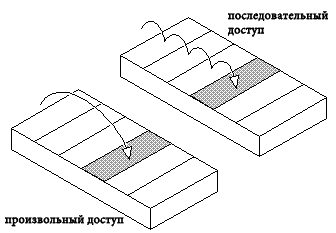
Означает это то, что при необходимости, память может напрямую обратиться к одному, необходимому блоку, не затрагивая при этом остальные. Скорость произвольного доступа не меняется от места нахождения нужной информации, что является огромным плюсом.
Оперативная память, выгодно отличается от энергозависимой памяти, практически нулевым влиянием количества операций чтениязаписи на срок службы и долговечность. При соблюдении всех тонкостей при производстве, оперативная память очень редко выходит из строя. В большинстве случаев, повреждённая память, начинает допускать ошибки, которые приводят к краху системы или нестабильной работе многих устройств компьютера.
Оперативная память может быть как отдельным модулем, который можно менять и добавлять дополнительные (компьютер например), как и отдельным блоком устройства или чипа (как в или простейших SoC ).
Использование оперативной памяти .
Современные операционные системы, активно используют оперативную память, для хранения и обработки в ней важных и часто используемых данных. Если бы в электронных устройствах не использовалась оперативная память, то все операции происходили бы гораздо медленней и для считывания с постоянного источника памяти (ПЗУ ), требовалось бы значительно больше времени . Да и более менее многопоточная обработка, была бы практически невозможна.
Использование оперативной памяти, позволяет приложениям работать и запускаться быстрее . Данные беспрепятственно могут обрабатываться и ждать своей очереди благодаря адресуемости (все машинные слова имеют свои собственные адреса).
Операционная система Windows 7 к примеру, может хранить в памяти часто используемые файлы, программы и другие данные. Это позволяет при запуске программ не ждать пока они загрузятся с более медленного диска, а сразу начнут выполнение. Потому не стоит пугаться, если диспетчер задач показывает что ваша ОЗУ загружена более чем на 50% . При запуске приложения, требующего больших ресурсов памяти, более старые данные будут вытеснены из неё, в пользу более необходимых.
В большинстве устройств, используется динамическая память с произвольным доступом DRAM (Dynamic Random Access Memory ), которая имеет низкую цену, но медленнее статической SRAM (Static Ramdom Access Memory ). Более дорогая статическая память, нашла своё применение в быстрой процессоров, и контроллёров. Из-за того, что статическая память занимает на кристалле гораздо больше места, чем динамическая, во времена быстрого развития компьютерной периферии и операционных систем, производители пошли по пути большего объёма, а не по пути более высокой скорости, что было более оправдано.
Наиболее популярной и производительной памятью в персональных компьютерах, начиная с 2000-х по праву стала DDR SDRAM .

Что примечательно, нет поддержки обратной совместимости ни для одной из версий. Причина кроется в разных частотах и принципах работы контроллёров памяти для разных версий.

Потому, невозможно вставить к примеру память DDR3 в слот памяти DDR2 , благодаря выемке в другом месте.
Последующие версии DDR2 SDRAM и DDR3 SDRAM , получили значительный скачок в росте эффективной частоты. Но реальная прибавка в скорости была только при переходе с DDR1 на DDR2 благодаря сохранению времени задержки на приемлемом уровне, при значительном росте частоты работы. DDR3 память не может похвастаться тем же и при увеличении частоты вдвое, задержки также увеличиваются почти вдвое. Соответственны выигрыша в скорости работы в реальных условиях нет. Но есть существенный плюс от перехода к новым версиям, который всегда действует — это уменьшение энергопотребления и тепловыделения , что благоприятно сказывается на стабильности и возможности разгона. Современные версии DDR3 редко нагреваются более 50 градусов по Цельсию.
Что такое оперативная память (оперативка)? Оперативная память компьютера или ноутбука – это важнейший элемент системы, который напрямую отвечает за быстродействие приложений. Именно в ней хранятся временные данные и команды, которые необходимы процессору в его работе для выполнения конкретных операций. В этой статье речь пойдет о том, какой бывает “оперативка”. Мы проясним некоторые аспекты тестирования ОЗУ и разгона модулей памяти. Расскажем, как правильно установить ее в компьютер или ноутбук.
Существуем множество видов оперативной памяти, которые предназначены для своих собственных направленных задач. Мы же остановимся на самых актуальных. Понимание этого, поможет вам определить, какая именно ОЗУ стоит в вашем системном блоке и при необходимости .
Тип и объем оперативной памяти
Дустов
ольга
Здравствуйте! Купила ноутбук, и только начав на нем работать увидела, что он тормозит. Оперативка 2GB DDR3 L Memory. Открыто две страницы. Это означает что оперативка слабая или в ней брак? Память ноута 370 свободно из 500.
Олег
Здравствуйте, скажите пожалуйста, какие проблемы могут возникнуть при использовании карт памяти не из списка VQL для установленной материнской платы? Купил память, но не проверил сразу на совместимость. Компьютер включается, всё работает но хочется знать, что я теряю с такой памятью.
Мейлис
70oleg
Добрый день! Приобрел HP p161nr Intel Core i7 4510u CPU 2GHz 2.6GHz ОЗУ 4 ГБ, 64 разрядная операционная система процессор X64, Intel Core i5-2430M с частотой 2,4 ГГц, 8 ГБ оперативной памяти, жесткий диск объёмом 750 ГБ и производительная видеокарта GeForce GT840M с 2048 МБ установлена W 8.1; раньше был ASUS к53s Intel Core i5-2430M с частотой 2,4 ГГц, 16 ГБ (ставил дополнительно) оперативной памяти, видеокарта GeForce GT540M с 2048 МБ, но такое ощущение что новый работает медленнее в играх и программах. Кроме этого если включаешь какую нибудь игру вентилятор как пропеллер визжит. Это из-за оперативки?
Ната
Здравствуйте! Выбираю ноутбук с диагональю 11″
Про оперативную память там написано:
Тип оперативной памяти DDR3
Объём оперативной памяти 4096 МБ
Частота оперативной памяти, МГц 1600
Количество слотов оперативной памяти Один
Не могу понять, это слабый ноут?
Ермак
Здравствуйте. У меня такая проблема: мой процессор такой:с возможностью поддержки 32 и 64-х разрядной ОС, Intel Core i3 3.10 GHz, ОЗУ 2Gb, видеокарта GT440 1Gb, ОС WINDOWS7 32-х разрядная. В последнее время стало выкидывает из игры Euro Truck Simulator 2, хотя раньше эта игра запускалась без проблем и не было таких проблем, а требование игры такие:ОЗУ 2ГБ 2.3GHz. Но на других играх и приложениях такой проблемы не наблюдал.Не скажите в чём может быть проблема?
Юрий
Добрый день! Такой вопрос-ноутбук с оперативкой 4+2гб. 4 распаяны на материнке и планка на 2 в слоте. Если в слот поставить планку на 8гб будет ли память работать в двухканальном режиме или из-за разности объемов (4-8) не будет и лучше поставить планку на 4гб? Спасибо!
Юрий
toijim
aser aspire v5-132p-10192g32nss
intel 1019Y
2gb ddr3 low voltage memory(впаянная и пустой слот)
как мне выбрать оперативную память куда и на какие цифры смотреть спс
Андрей
здравствуйте! подскажите пожалуста у меня через не которое время зависает на мертво комп,выкл. только пренудительно. часто бывает когда качаю что то через торрент.бывает проподает языковая раскладка((((бида полнейшая(
Димон
Здравствуйте, такая проблема: Мой друг купил компьютер и там стоит оперативка, но только одна. Его компьютер просто выключается, когда он заходит в любую игру.Может быть такое, что при покупке, в его компьютере поставили только одну оперативку, и из-за этого он выключается?
lili
Roman777
Веталь
я брал в МОЙО httр://www.moyo.ua/comp-and-periphery/periphery-and-compon/memory2/ Kingston DDR3 1600 8GB для Apple , теперь летает без малейших намеков на глюки. Скажите, это самый лучший вариант для моего ноута?
пп
Здравствуйте. Вопрос «чайника». Хочу купить новый ноутбук исключительно для просмотр-прослушивание….. по ИНТЕРНЕТУ: 1) кинофильмы. 2)онлайн-ТВ, т.ч. зарубежных. 3) видео, с возможностью записи на винчестер понравившиеся видеоклипы — концерты-музыку…. . И обязательно с установкой сабвуфер с колонками. Дабы хоть немного насладиться музыкой в исполнении известных исполнителей, оркестров, … Посоветуйте, с какими теххарактеристиками следует купить ноутбук. И это как я понимаю, в первую очередь 1) частота, 2)объем ОЗУ 3) какие то параметры так называемой видеокарты, 4) и прочие. С уважением, Петрович
пп
Доп. к предыдущему. И обязательно установить только Виндовс ХР. То что предлагают продавцы — виндовс 7 и 8, мне очень не нравится. Хочу и далее работать с моей привычной программой — Windows XP/
Иван
День добрый, я тут столкнулся с одной очень деликатной проблемой зависания компа. В целом комп работает отлично и никаких глюков-вылетов и артефактов не выдает, но во время просмотра через любой браузер видео в развёрнутом виде виснет если смотреть не в маленьком виде ничего не виснет. Да не просто виснет а так что полностью перестает реагировать на мышь, клавиатуру, кнопку выключения. Он стабильно показывает статическую картинку и мерно гудит себе. Причём когда играю в онлаин игру например ворлд оф танкс ничего не зависает. Стоит только включить онлайн просмотор в развёрнутом виде всё полный ступор. Перезагрузить его удается только варварским ресетом. Но когда я просматриваю фильмы скаченные через проигрыватель то всё идёт и не дёргается даже.









